Все способы:
Важная информация
Форматирование в большинстве случаев подразумевает сброс устройства до заводских настроек, за счёт чего и достигается удаление всех данных во внутренней памяти. Так как при этом вся информация стирается, перед выполнением указанных действий озаботьтесь созданием резервной копии (например, контактов или снимков).
Подробнее: Как сделать бэкап Android-устройства
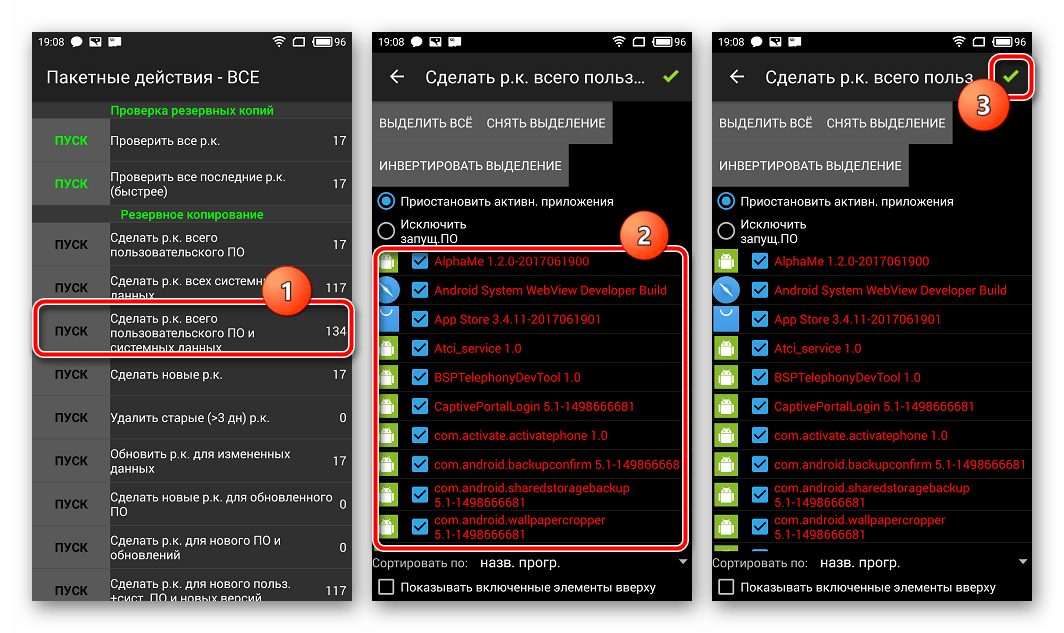
Также батарея должна быть заряжена не менее, чем на 75% – в противном случае при выключении телефона в процессе очистки вы рискуете вывести его из строя.
Способ 1: «Настройки»
Самый простой и предпочтительный метод возвращения телефона китайской компании к заводскому состоянию заключается в использовании штатных инструментов сброса, доступных в системных настройках.
- Вызовите «Настройки» любым удобным способом и перейдите по пунктам «Система и обновления» – «Сброс».
- Воспользуйтесь опцией «Восстановление заводских настроек».
- Прочитайте предупреждение, затем тапните по кнопке «Сбросить настройки телефона». Если на целевом устройстве используется защита паролем, графическим ключом или PIN-кодом, его потребуется ввести для продолжения.
Важно! Если телефон содержит в себе сервисы Google Play и привязан к определённому аккаунту, после сброса понадобится ввести пароль от него, поэтому сначала убедитесь, что помните или знаете соответствующую информацию!
- Здесь снова нажмите «Сбросить настройки телефона».
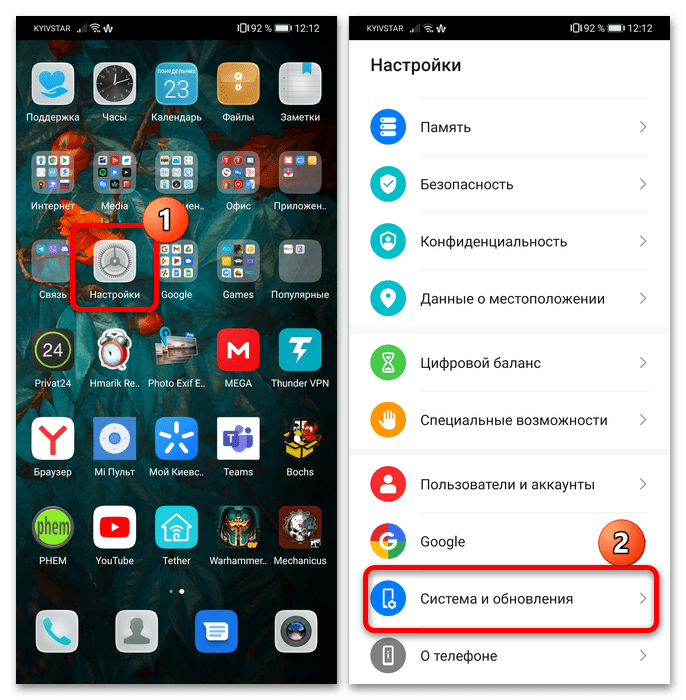
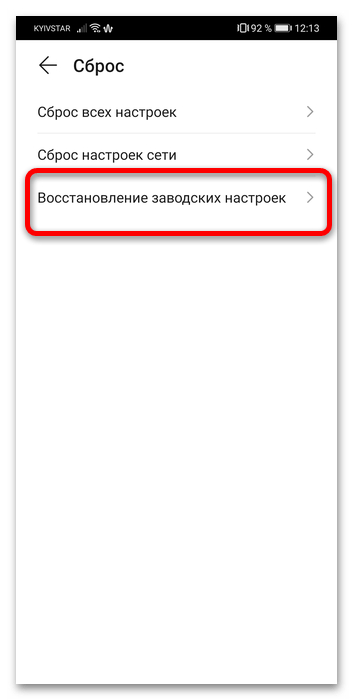
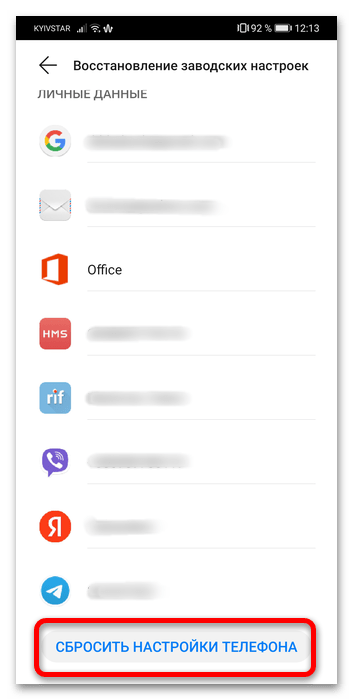
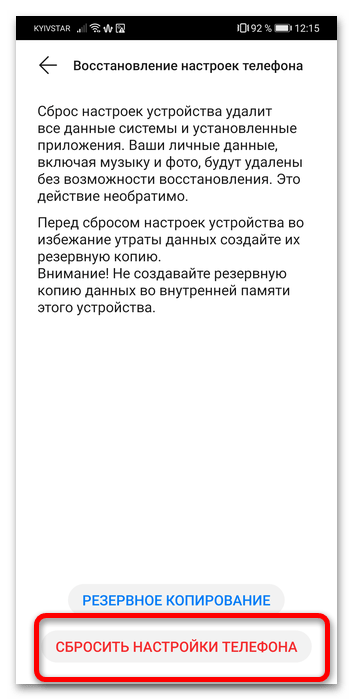
Подождите, пока процедура будет произведена – девайс перезагрузится, а через некоторое время произойдёт его запуск с первоначальной настройкой.
Способ 2: Сервисные коды
В некоторых телефонах Huawei присутствуют скрытые настройки, доступ к которым можно получить вводом специального кода в телефонном приложении.
- Первый вариант – так называемое ProjectMenu, в котором доступен инструмент сброса. Открыть его можно так: вызовите номеронабиратель и введите в нём следующую последовательность:
*#*#2846579#*#*После ввода последнего символа комбинации откроется меню – тапните в нём по пункту «Restore Factory».
Если появилась ошибка, это значит, что телефон с сервисами Гугл и подключен к соответствующей учётной записи. Для использования этой функции из неё понадобится выйти.
Откройте «Настройки», зайдите в раздел «Пользователи и аккаунты», где тапните по варианту «Google».
Выберите «Удалить» и подтвердите действие.
Снова зайдите в ProjectMenu и воспользуйтесь опцией сброса – на этот раз всё должно сработать.
- В некоторых прошивках возможен ввод альтернативного кода прямого сброса – если его набрать в телефонном приложении, сразу начнётся очистка хранилища. Код выглядит так:
*2767*3855#*Важно! При вводе данного кода система не отображает никаких предупреждений!
После перезапуска телефон будет вести себя так же, как и при сбросе посредством пункта из «Настроек».
Способ 3: Recovery mode
Если случилось так, что смартфон не способен загрузить систему и предложенные выше методы неприменимы, остаётся вариант с задействованием специального раздела восстановления.
- В выключенном состоянии телефона одновременно нажмите и держите «Питание»+«Громкость вверх». На старых устройствах с механической кнопкой «Домой» потребуется зажать и её.
- Когда девайс начнёт включаться, отпустите кнопку питания, но продолжайте держать остальные, пока на экране не появится рекавери. После его окончательной загрузки используйте кнопки громкости, чтобы выбрать пункт «Wipe data/Factory Reset».
- В качестве защиты от случайного удаления информации система попросит ввести вас слово
yesмаленькими символами и затем снова нажать «Wipe data/Factory Reset». - Сброс запустится продлится около 5 минут. По его окончании выйдите из рекавери пунктом «Reboot System Now».
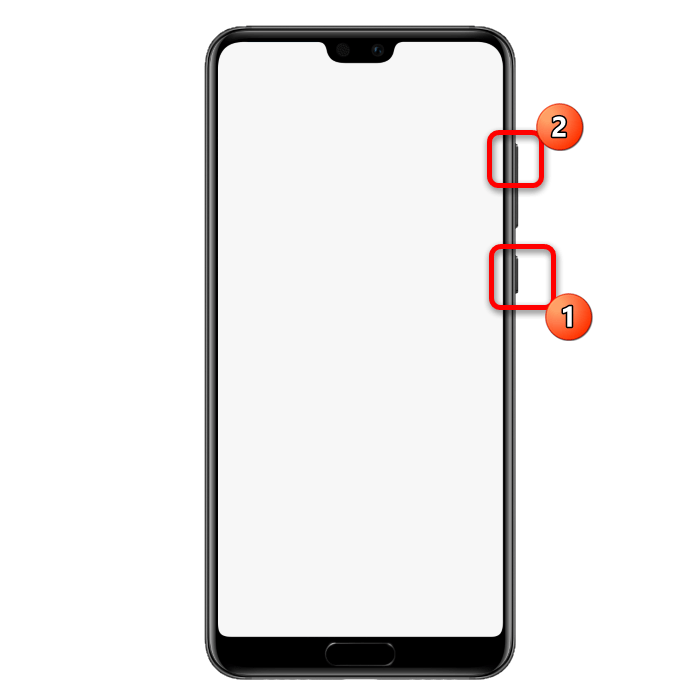
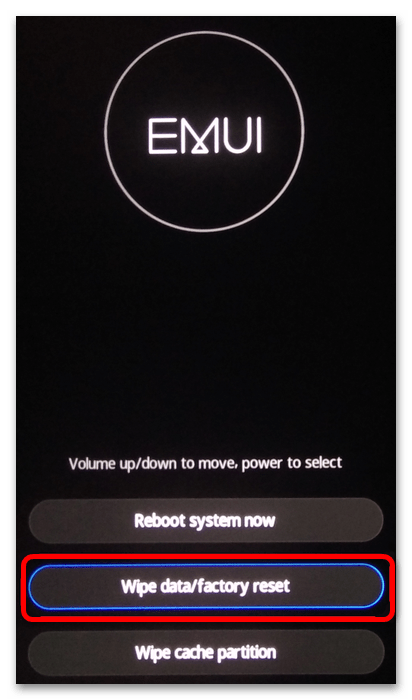
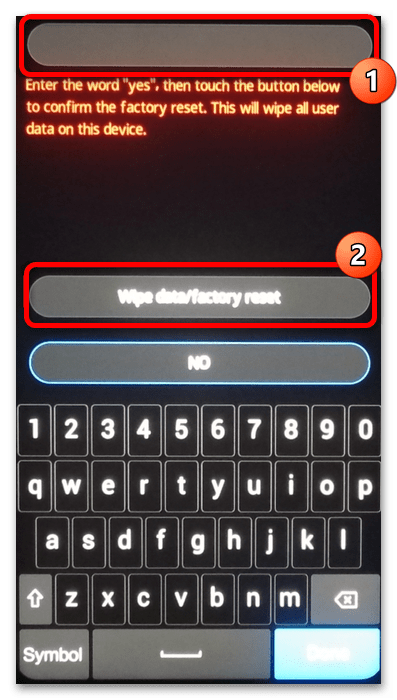
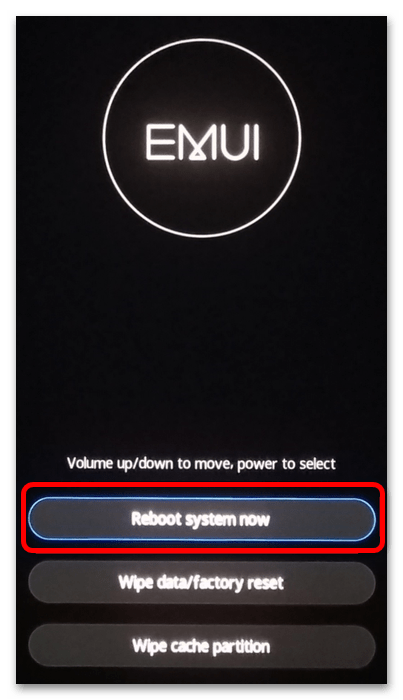
После перезагрузки заново настройте девайс на своё усмотрение.
 Наша группа в TelegramПолезные советы и помощь
Наша группа в TelegramПолезные советы и помощь
 lumpics.ru
lumpics.ru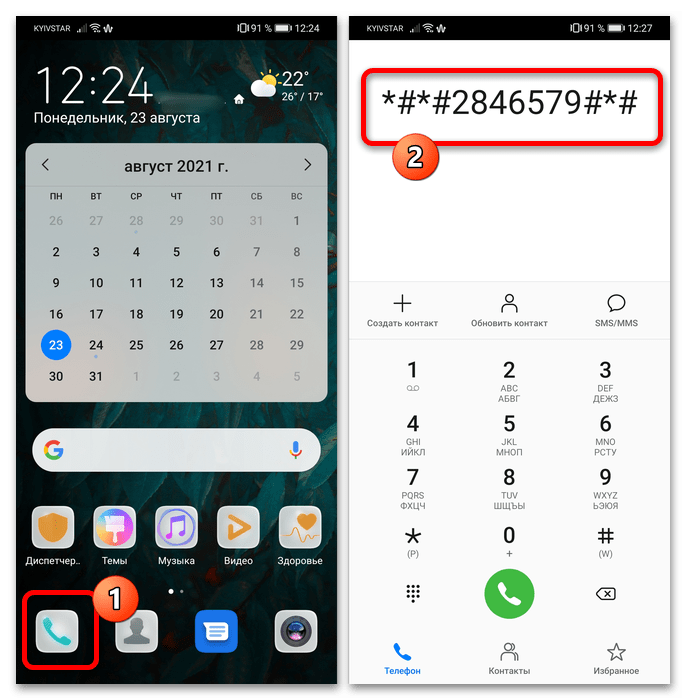
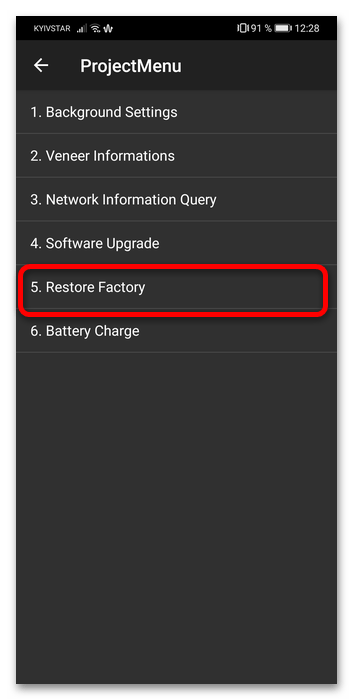
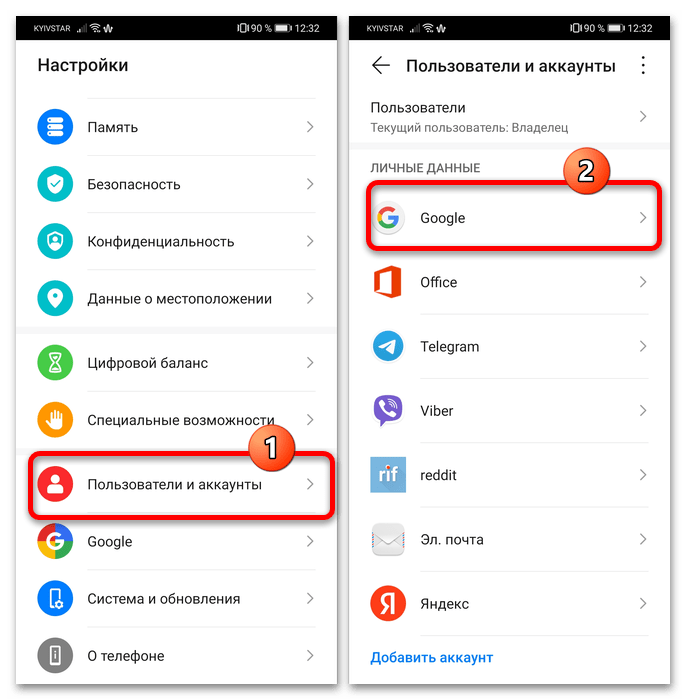
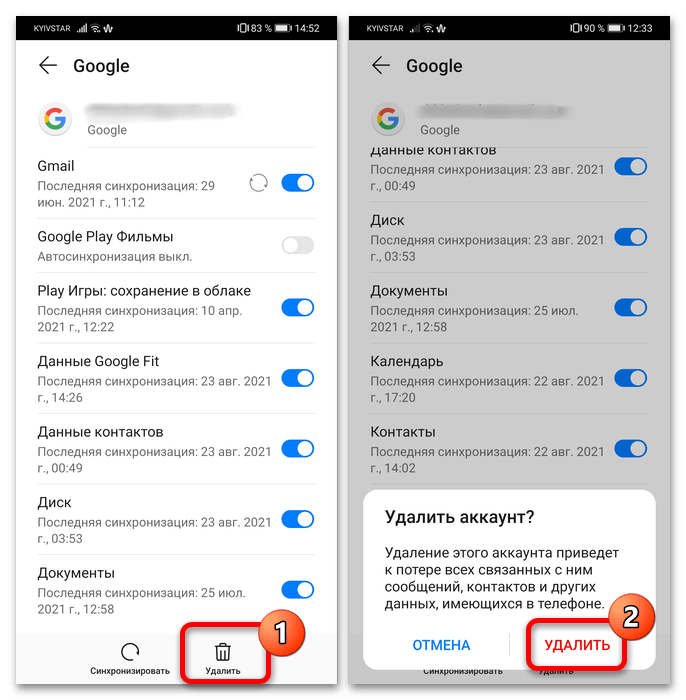
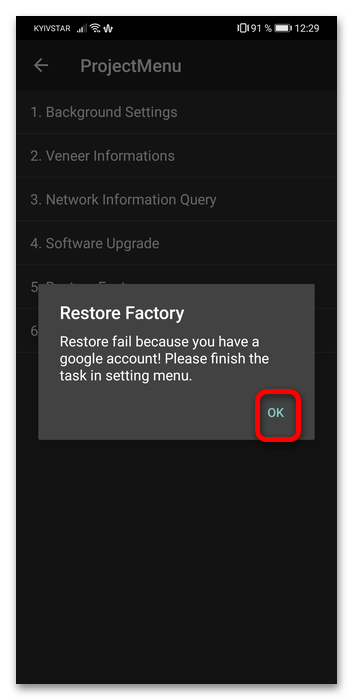
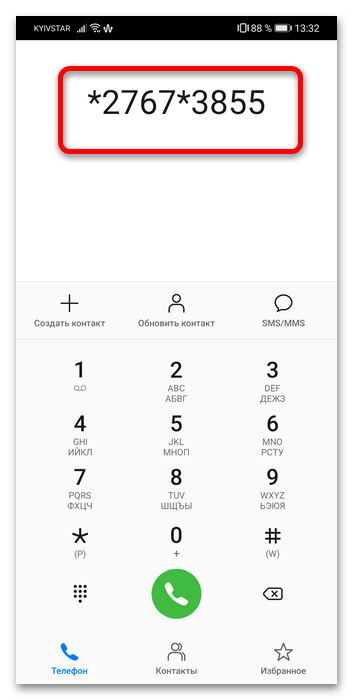




Не работает клавиатура по 3 способу сброса настроек, почему
Запрашиет пароль и электонную почту